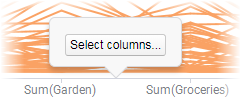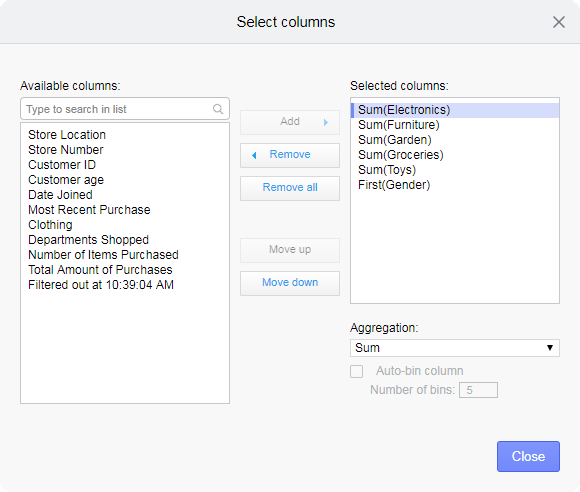Erstellen eines Parallelkoordinatendiagramms
Ein Parallelkoordinatendiagramm wird verwendet, um Datenwerte zu vergleichen, die innerhalb einer einzelnen Visualisierung völlig unterschiedliche Arten oder Größen aufweisen. Die Werte werden normalisiert und dann als Punkte auf einer Linie mit einem Punkt pro Datenspalte dargestellt. Die Visualisierung ist auch zur Untersuchung von Mustern nützlich.
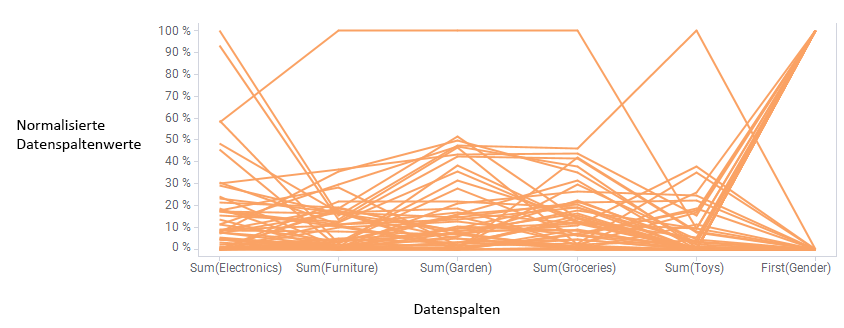
Die Werte können aggregierte Daten oder nicht aggregierte Daten für den bestimmten Datenpunkt darstellen. Ein aggregierter Wert könnte beispielsweise eine Summe, ein Durchschnitt oder der erste Wert in einer Datenspalte sein.
Wichtige Achsen sind die Achsen Linie nach und Farbe nach in der Legende. Mit diesen Achsen werden die Spalten ausgewählt, deren Werte Sie als Linien darstellen möchten.
Zum Beispiel basiert das Parallelkoordinatendiagramm oben auf den gesamten Einkaufsbeträgen der Kunden in verschiedenen Kaufhäusern. Jeder Kunde wird durch eine Linie repräsentiert, sodass Kaufmuster geprüft werden können. Zur Veranschaulichung sehen Sie die folgende Linie. Dieser Kunde scheint in erster Linie in den Bereichen Möbel, Garten und Lebensmittel, aber auch in der Elektronikabteilung, große Ausgaben zu tätigen. Die Spielzeugkäufe sind jedoch relativ gering.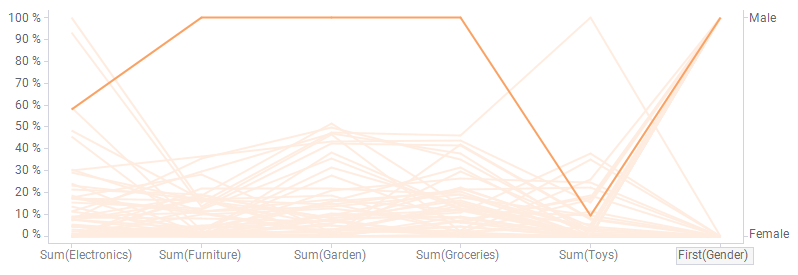
Auch kategorische Spaltenwerte können visualisiert werden. Beachten Sie die Spalte "Geschlecht", die am weitesten rechts liegt, in der männliche und weibliche Kunden auf der Prozentskala in verschiedene Werte aufgeteilt sind.
Prozedur
Beispiel
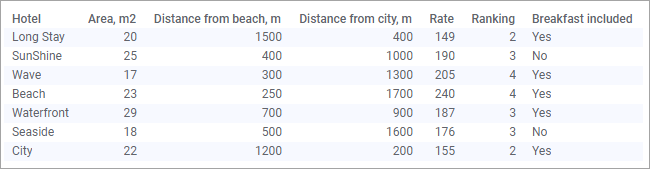
Durch Erstellen des Parallelkoordinatendiagramms unten mit einer Linie pro Hotel, ist es möglich, die Hotels zu vergleichen und ein Hotel zu finden, das zu Ihnen passt. Hier wird die Achse Farbe verwendet, um die Daten pro Hotel aufzuteilen.
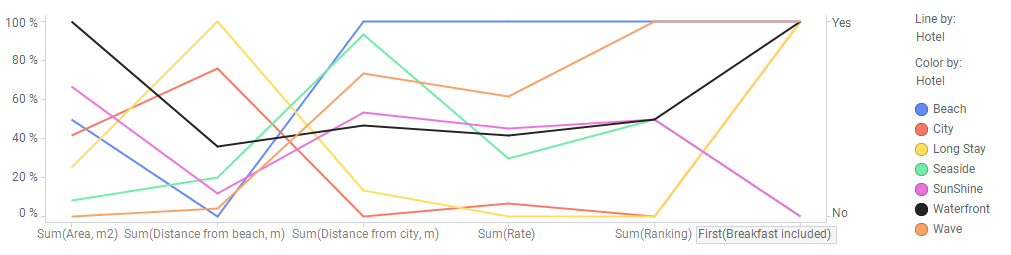
Vielleicht ist "Waterfront" eine gute Wahl, da Sie ein großes Zimmer zu einem fairen Preis erhalten und es nicht zu weit weg von weder dem Strand noch der Stadt ist. Außerdem ist das Frühstück im Preis inbegriffen und das Ranking ist in Ordnung.

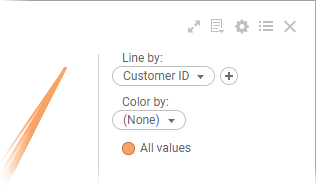
 , um das Flyout zu öffnen.
, um das Flyout zu öffnen.